- Accueil >
- HWS >
- Ressources >
- Rubrique Aide Hosteur
Montage d’un conteneur de données
L'exemple le plus courant de montage de données est lorsque le client et le serveur sont tous deux situés sur la même plateforme RAGNARØKKR.
Conseil : si vous devez monter des données à partir d'un conteneur qui est exécuté dans une autre installation RAGNARØKKR, vous devez le configurer au préalable comme un serveur NFS externe.
1. Dans la fenêtre Ajouter point de montage, passez à l'onglet Conteneur de données et remplissez les champs obligatoires.
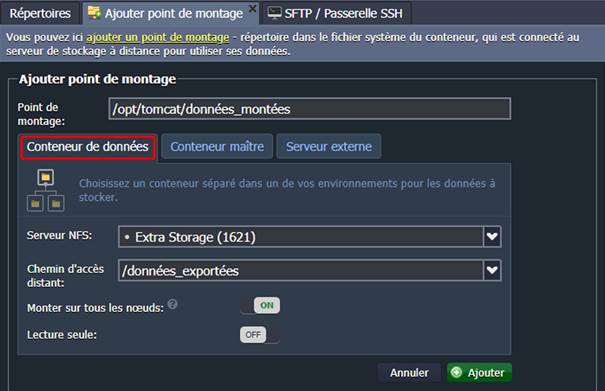
Il convient ici de définir les paramètres suivants :
- Point de montage : chemin d'accès au dossier local où le contenu monté sera affiché
Note :
- Si le répertoire spécifié n'existe pas, il sera créé automatiquement.
- Le chemin ne peut pas commencer par /proc, /dev, /sys, /run ou être égal à ce qui suit : /, /bin, /lib, /lib64, /lib32, /usr, /usr/bin, /usr/sbin, /usr/lib ou /usr/lib64.
- Serveur NFS : liste extensible de nœuds sur votre compte qui peuvent être utilisés comme conteneur de stockage de données
Note : il n'est pas permis de monter des données provenant du même nœud que celui où vous les avez exportées vers le conteneur actuel, c'est-à-dire de créer des montages croisés. Cela inclut également la restriction de la construction de cercles fermés de montages au moyen de nœuds intermédiaires.
- Chemin d'accès distant : l'emplacement du répertoire requis dans un conteneur distant (vous pouvez soit le taper manuellement, soit choisir l'un des chemins favoris sur ce nœud dans la liste déroulante automatiquement récupérée)
- Monter sur tous les nœuds : le commutateur permet de définir les mêmes montages à ajouter pour tous les nœuds d'une couche (y compris ceux qui pourraient être ajoutés ultérieurement en raison de la scalabilité horizontale)
- Lecture seule : activez le commutateur pour restreindre l'édition des données montées sur les nœuds clients (par défaut, les droits de lecture et d'écriture sont fournis)
Cliquez sur Ajouter pour continuer.
Remarque : si aucun conteneur de stockage partagé n'a été choisi comme conteneur de données, un bref temps d’attente (jusqu'à quelques minutes) peut avoir lieu en raison de l'installation du logiciel NFS requis.
2. Dans un instant, votre point de montage sera créé et ajouté à la liste. Vous pouvez donc soit accéder au répertoire (double-clic sur l'enregistrement correspondant), soit le démonter (avec le bouton du même nom dans le volet d'outils) lorsque cela devient inutile.
De plus, ces deux actions sont disponibles au moyen de la liste supplémentaire pour chaque enregistrement.
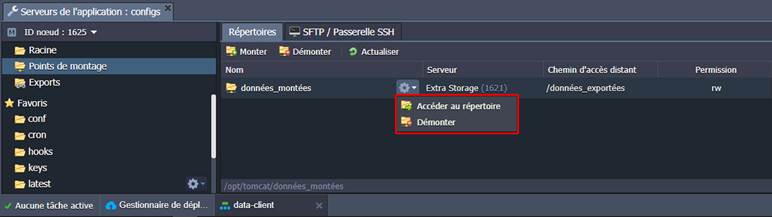
3. En naviguant à l'intérieur, vous verrez le même contenu que sur votre stockage.
En raison des configurations indiquées dans cet exemple (à savoir l'option « Monter sur tous les nœuds » activée et l'option « Lecture seule » désactivée), le contenu monté devrait être disponible et modifiable dans tous les conteneurs de la couche. Vous pouvez vérifier cela en passant d'un nœud à l'autre à l'aide de la liste déroulante du menu de gauche (encadrée ci-dessous).
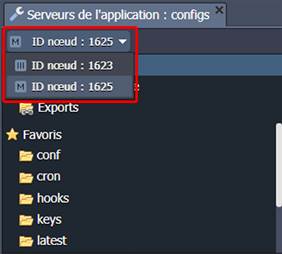
Remarque :
Prenez en considération le fait que pour être modifiable, c'est-à-dire si les droits de lecture et écriture (RW) ont été accordés aux clients, le montage à partir d'un dossier de stockage doit avoir les mêmes autorisations pour le même utilisateur que sur un nœud client (puisque les noms d'utilisateur par défaut peuvent varier pour différents serveurs).
Si nécessaire, exécutez la commande suivante sur votre serveur de stockage tout en y étant connecté via SSH pour ajuster les droits : chown {uid}:{gid} {path}
{uid} : ID de l'utilisateur, qui se trouve dans le fichier /etc/passwd
{gid} : identificateur de groupe, qui figure dans le fichier /etc/group
{path} : chemin d'accès au répertoire ou au fichier dont vous souhaitez modifier les autorisations
![]()
